Cómo abrir elementos usados recientemente en windows xp
Puede abrir rápidamente los elementos usados recientemente en Windows XP, y se puede acceder a todos sus artículos usados recientemente en un solo lugar - independientemente de la aplicación utilizada para crearlos. Búsqueda de los elementos utilizados recientemente a través de recientes artículos en Windows XP es la forma más rápida de abrir esos archivos.
Conteúdo
- Abra el menú inicio.
- Derecha, haga clic en cualquier área en blanco o la barra de título.
- Elija propiedades.
- Haga clic en la ficha menú inicio.
- Haga clic en el botón personalizar.
- Seleccione la casilla de verificación lista mis documentos más recientemente abiertos.
- Haga clic en aceptar dos veces.
- Seleccione inicio, documentos recientes.
Abra el menú Inicio.
Haga clic en el botón Inicio en la parte inferior izquierda, esquina de la pantalla.
derecha, haga clic en cualquier área en blanco o la barra de título.
Una buena apuesta para un área en blanco es tratar de flotar su cursor inferior en el menú Inicio, cerca del botón Inicio. Si resalta una aplicación mientras flota el cursor alrededor, en busca de un área en blanco, usted puede estar seguro de que es no un área en blanco.
Elija Propiedades.
Usted puede elegir Propiedades en el menú contextual resultante.
Haga clic en la ficha Menú Inicio.
Usted puede encontrar la ficha Menú Inicio en la barra de tareas y el cuadro de diálogo Propiedades del menú que aparece después de elegir Propiedades Inicio. Probablemente, ya se muestra la ficha Menú Inicio.
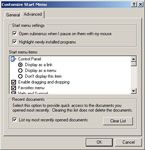
 Agrandar
AgrandarHaga clic en el botón Personalizar.
En el cuadro de diálogo Personalizar el menú Inicio, abra la pestaña Opciones avanzadas.
Seleccione la casilla de verificación Lista Mis documentos más recientemente abiertos.
La Lista de la casilla de verificación Mis documentos más recientemente inaugurado ya se puede seleccionar, por lo que en este paso, usted está simplemente asegurarse de que está seleccionado.
Haga clic en Aceptar dos veces.
La primera vez que hace clic en Aceptar, cierre el cuadro de diálogo Personalizar el menú Inicio. La segunda vez que hace clic en Aceptar, se cierra el cuadro de diálogo Barra de tareas y menú Inicio Propiedades.

 Agrandar
AgrandarSeleccione Inicio, Documentos recientes.
Documentos recientes muestra un submenú que lista los archivos abiertos recientemente. Así que para acceder al archivo que desea, sólo tiene que elegir el archivo en el submenú para abrirlo. Si un archivo en la lista Mi reciente documento se puede abrir con más de una aplicación - por ejemplo, un archivo de gráficos que usted puede abrir con Paint o Windows Picture y Fax Viewer - usted puede derecho; clic en el archivo y utilice el comando Abrir con para controlar la aplicación que se utiliza para abrir el archivo.





